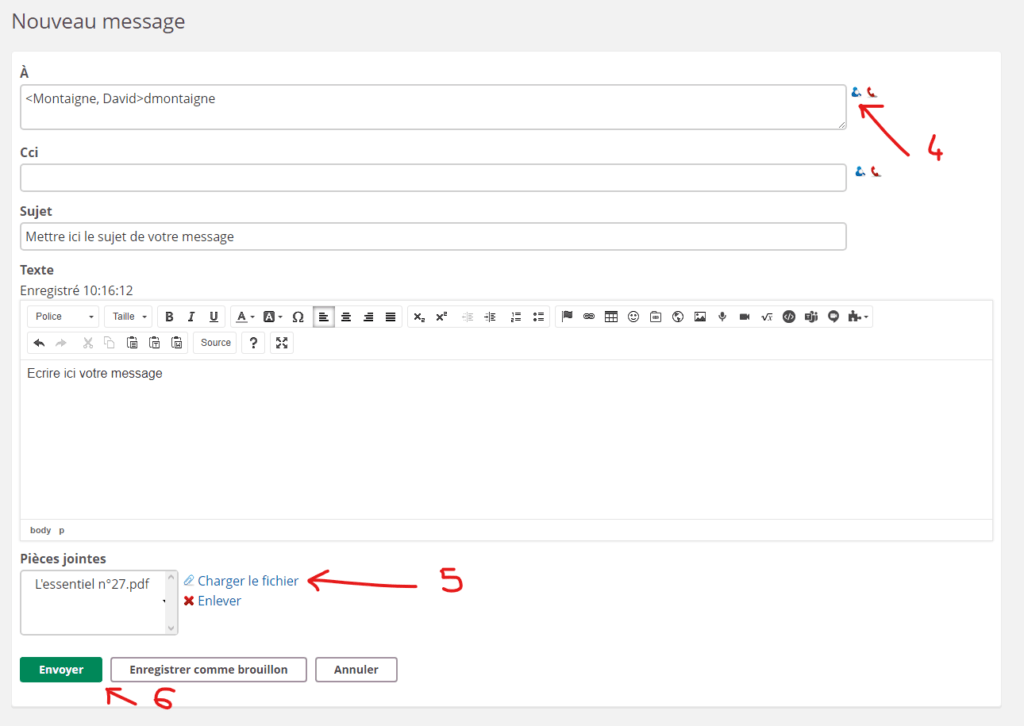Assistance ENT
Sommaire :
- Qu’est-ce que e-lyco et pronote ?
- Accéder à e-lyco et pronote
- Que faire si vous n’arrivez pas à accéder à e-lyco et pronote ?
- Envoyer un message depuis e-lyco avec une pièce jointe
Qu'est-ce que E-Lyco et Pronote ?
Pronote est un outil de gestion de vie scolaire (absences, retard, notes etc).
E-lyco est un environnement numérique de travail (ENT). L’ENT est un portail de services en ligne, sécurisé, centré sur l’établissement et ouvert à tous les membres de la communauté éducative (enseignants, élèves, parents d’élèves, personnels de direction, personnels administratifs et techniques). D’après leur site internet, E-lyco est un outil pédagogique et éducatif qui par les services, ressources et outils offerts vise notamment à :
- favoriser la réussite scolaire ;
- consolider la construction du projet d’orientation de chaque élève ;
- renforcer le lien entre l’élève et l’enseignant ;
- développer le travail collaboratif (entre enseignants comme entre élèves) ;
- rapprocher l’École et les familles ;
- construire le prolongement numérique de l’établissement ;
- promouvoir de nouvelles modalités de travail.
Accédez à E-Lyco et à Pronote
Pour accéder à l’espace numérique de travail (ensemble E-Lyco/Pronote) afin de suivre la scolarité de votre enfant ou accéder aux cours, absences et notes suivez la procédure :
- Rendez-vous sur le site des lycées https://perrin-goussier.paysdelaloire.e-lyco.fr
- Cliquez sur le bouton Connexion à l’ENT du menu.
- Sélectionnez élève ou parent d’un établissement public ou privé
- Connectez-vous avec vos identifiants FranceConnect.
- Si vous n’avez de compte FranceConnect, cliquez sur le lien « Je n’ai pas de compte » et suivez la procédure pour activer votre compte :
- vous devrez fournir le même numéro de téléphone que celui fourni au secrétariat de scolarité,
- confirmez ce numéro en entrant le code reçu par sms,
- puis indiquez la date de naissance de votre enfant.
- Votre identifiant s’affiche alors à l’écran et vous êtes invité à saisir un mot de passe. Veillez à bien noter ces deux informations.
- Vous êtes à présent sur E-Lyco.
- Si vous n’avez de compte FranceConnect, cliquez sur le lien « Je n’ai pas de compte » et suivez la procédure pour activer votre compte :
- Pour accéder ensuite à Pronote, cliquez sur « Services Externes » dans le menu en haut de page. Ce bouton peut être caché sous un menu déroulant intitulé « Plus ». Sélectionnez ensuite Pronote si demandé. L’accès à Pronote doit toujours se faire en passant par E-lyco sauf cas particuliers et temporaires.
Depuis la rentrée scolaire 2021-2022, une nouvelle procédure de connexion à l’ENT pour l’ensemble des élèves et de leurs responsables. Les élèves se connectent via leurs comptes EDUCONNECT. Nous distribuons à la rentrée, par le biais des professeurs principaux, de nouvelles notifications d’accès à tous les élèves. Les responsables, quant à eux, doivent se créer eux-mêmes leur compte FranceConnect (détaillé à l’étape 4 ci-dessus). Pour les responsables qui se trouveraient en difficulté pour réaliser eux-mêmes l’opération, une plateforme d’assistance nationale est mise à disposition :
- par téléphone du lundi au vendredi de 8h à 20h et le samedi de 8h à 12h au 0 809 54 06 06 (prix d’un appel local)
- en ligne sur assistanceteleservices.education.gouv.fr
Des tutoriels destinés aux responsables et aux élèves sont disponibles pour vous guider pas à pas lors de la création de votre espace EduConnect.
Vous n'arrivez pas à accéder à E-Lyco/Pronote ?
Si vous n’avez pas de compte FranceConnect responsable, vous devez d’abord en créé un. Si vous rencontrez des problèmes lors de la création de votre compte, une plateforme d’assistance nationale est disponible par téléphone au 0 809 54 06 06 (prix d’un appel local) et en ligne sur assistanceteleservices.education.gouv.fr. Si votre numéro de téléphone n’est pas reconnu, essayez de remplacer le premier 0 par l’indicatif pays sous la forme suivante : +33 6 00 00 00 00 (remplacez le numéro par le votre bien sûr et faites attention à garder les espaces). En cas de perte totale du compte, il vous faudra prendre contact avec le service scolarité de l’établissement qui pourra vous assister directement.
Toute l’année, afin d’avoir un retour le plus rapide possible de notre part, privilégiez le mail.
Envoyer un message depuis E-Lyco avec une pièce jointe
Si vous devez envoyer un document à votre enseignant depuis la messagerie E-Lyco voici la marche à suivre :
- Connectez-vous à votre espace e-lyco
- Accédez à la messagerie en cliquant sur l‘icône enveloppe à droite du bandeau violet en haut de page
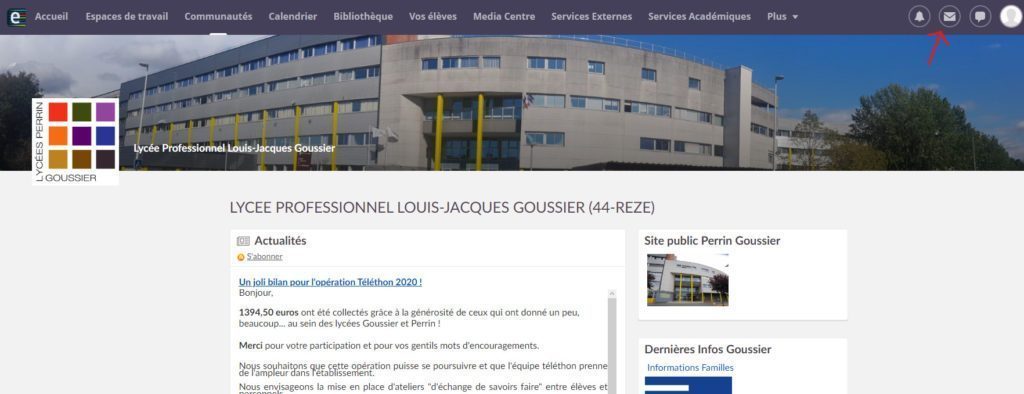
- Cliquez sur Nouveau Message : vous accédez au formulaire de création de message contenant les différents champs à renseigner. La case À doit contenir le nom de la personne à qui vous souhaitez envoyer votre message, la case Sujet doit contenir en quelques mots le thème de votre message, la case Texte votre message lui-même et l’espace Pièces jointes les documents que vous souhaitez transmettre.
- Pour ajouter un destinataire, cliquez sur l’icône personnage bleu à droite de la case À. Une nouvelle fenêtre s’ouvre. Renseigner le nom de famille de votre enseignant dans la case Nom, cochez la case Enseignant/Personnel puis cliquez sur Recherchez. Une liste de noms devrait apparaitre, cochez celui correspondant à votre enseignant puis cliquez sur OK
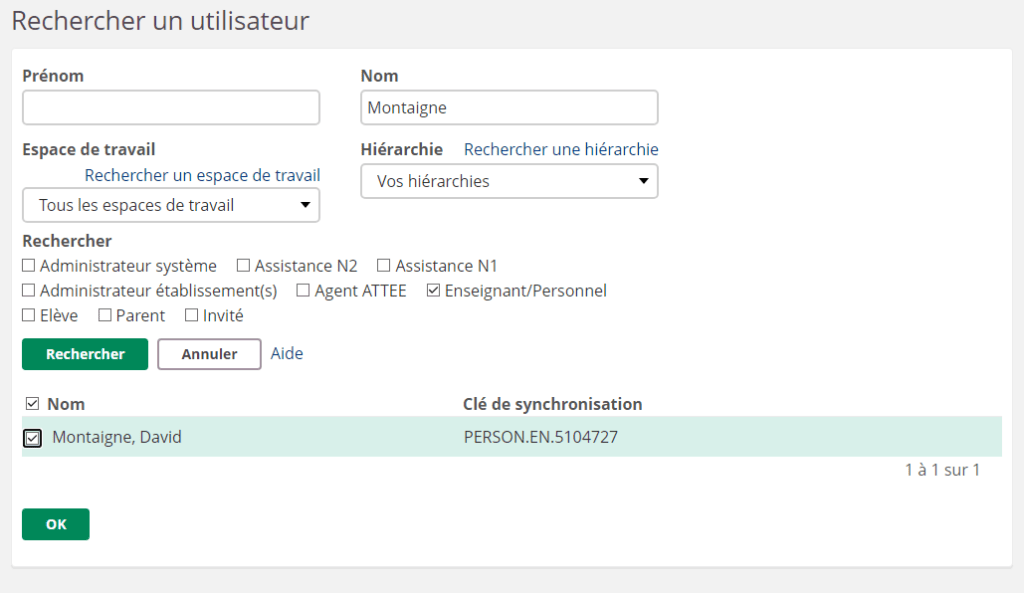
- Pour ajouter une pièce jointe cliquez sur Charger le fichier à droite de l’encadré Pièces Jointes. Ajoutez votre fichier en cliquant sur Parcourir puis cliquez sur Enregistrez.
- Écrivez votre message dans le champ Texte puis cliquez sur Envoyer lorsque ce dernier vous convient.